首页 > 电脑教程
小编为你win7系统迅雷下载显示资源不足的手段
2021-08-17 09:38:42 电脑教程今天教大家一招关于win7系统迅雷下载显示资源不足的解决方法,近日一些用户反映win7系统迅雷下载显示资源不足这样一个现象,当我们遇到win7系统迅雷下载显示资源不足这种情况该怎么办呢?我们可以1、在我们下载某一任务时,如果提示这个资源不足的错误,那么我们的该下载任务就无法继续,只能中断于此; 2、如果出现了该错误提示,那这时用我们的鼠标选中该下载任务,并在该位置上右键一下下面跟随小编脚步看看win7系统迅雷下载显示资源不足详细的解决方法:
1、在我们下载某一任务时,如果提示这个资源不足的错误,那么我们的该下载任务就无法继续,只能中断于此;
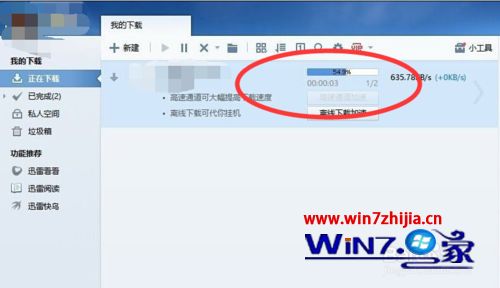
2、如果出现了该错误提示,那这时用我们的鼠标选中该下载任务,并在该位置上右键一下;
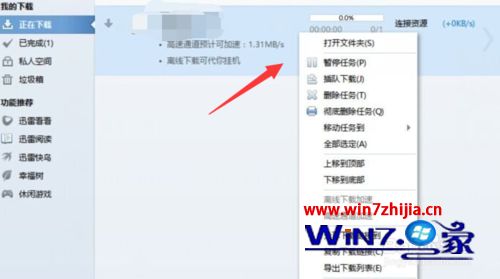
3、然后在我们在这个下载任务位置右键后,在它的选项下方出现一个列表,这里我们找到且点选“暂停任务”这一选项;
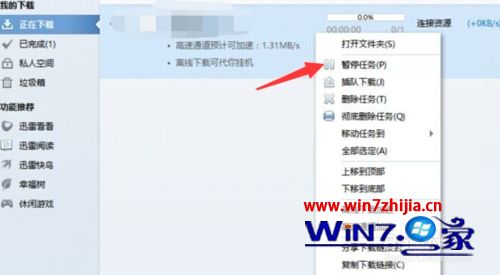
4、在我们把这个下载任务暂停结束了时,我们紧接着再次点选该已被暂停的任务位置上面;

5、在点选该任务位置后,我们再右键一下,并在下方的选项中,这里我们点击“开始任务”选项;
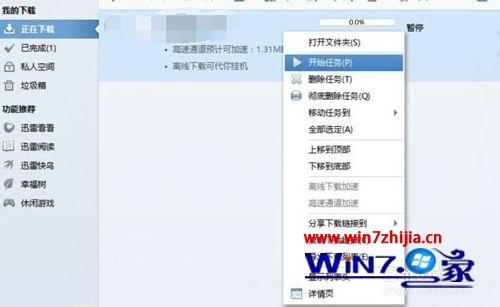
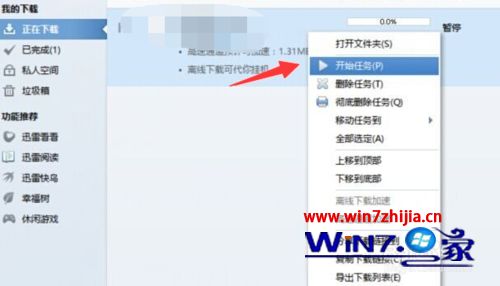 6
6
6、最后,我们可以欣喜的发现,在我们如此暂停又开启的操作过后,该下载任务即可接着正常下载了。
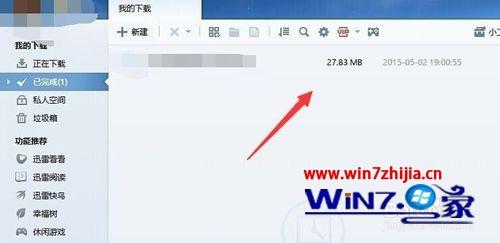
关于Win7系统下迅雷下载显示资源不足的解决方法就给大家介绍到这边了,有遇到一样情况的用户们可以采取上面的方法步骤来进行操作吧。
以上就是小编为大家带来的win7系统迅雷下载显示资源不足的解决方法不会的小伙伴们来跟着小编一起学习吧!当然方法不止这一种,更多知识等着我们去发现!
相关教程推荐
- 2021-07-26 win7能再还原到win10吗,win10变成win7怎么还原
- 2021-07-25 win7怎么调整屏幕亮度,win7怎么调整屏幕亮度电脑
- 2021-08-01 win7笔记本如何开热点,win7电脑热点怎么开
- 2021-08-04 360如何重装系统win7,360如何重装系统能将32改成
- 2021-08-14 win7未能显示安全选项,win7没有安全模式选项
- 2021-07-26 联想天逸5060装win7,联想天逸310装win7
- 2021-07-25 win7无法禁用触摸板,win7关闭触摸板没有禁用选项
- 2021-07-25 win7卡在欢迎界面转圈,win7欢迎界面一直转圈
- 2021-07-28 gta5一直在载入中win7,win7玩不了gta5
- 2021-07-27 win7一直卡在还原更改,win7一直卡在还原更改怎么
热门教程